RHCSA考点详解
考试题目总览
开启服务端主机,浏览器可以查看模拟题
http://172.24.8.254/exam/rhcsa-exam/item.html

十八个题,总分300分,达到210分可以获得RHCSA认证
一、修改root密码、配置考试环境

修改root密码
- 重启系统
- 按任意键,进入grub模式
- 按e键进行编辑
- 添加rd.break
- 按Ctrl+x,系统重新引导
- 重新挂载/sysroot 目录,switch_root:/# mount -o remount,rw /sysroot
- switch_root:/# chroot /sysroot
- 修改root用户密码,sh-4.2# passwd [root]
- sh-4.2# touch /.autorelabel
- 退出重启exit
网络配置
nmcli connection modify eth0 ipv4.addresses 172.24.8.10/24 配置ipv4地址
nmcli connection modify eth0 ipv4.gateway 172.24.8.254 配置网关
nmcli connection modify eth0 ipv4.dns 172.24.8.254 配置域名
nmcli connection modify eth0 ipv4.method manual 设置手工配置IPV4地址
nmcli connection modify eth0 connection.autoconnect yes 设置开机自动连接
nmcli connection up eth0 启用网卡
这里如果配置网关ipv4.gateway执行无效用下面的方法配置:
nmcli connection modify eth0 ipv4.addresses 172.24.8.10 255.255.255.0 172.24.8.254
也可以通过文本图形界面配置网络信息
#nmtui
Edit a connection—>eth0

修改主机名
#hostnamectl set-hostname desktop.group8.example.com
检查
#nmcli connection show eth0 显示具体的网络接口信息
#hostnamectl 显示主机名
#ping 172.24.8.254 ping服务器,如果不通,重启服务器(记得启网卡)
有了ip可以用Xshell远程登录操作(前提:vm1网卡ip必须在172.24.8.254网段)进行接下来题目的配置
二、配置 SeLinux

SElinux是一种linux的安全访问控制体系,在这种体系下进程只能访问那些在他的任务中所需要文件。
操作步骤
- setenforce 1
- vim /etc/sysconfig/selinux
SELINUX=enforcing
弄清配置文件中permissfive enforce disable选项的作用:
- enforcing 就是当进程违反了策略,无法继续操作下去
- permissive Selinux中有效访问,但是即使你违反了策略的话它让你继续操作,但是会把你的违反的内容记录下来
- disable 关闭selinux
检查
#getenforce
Enforcing
三、配置YUM仓库
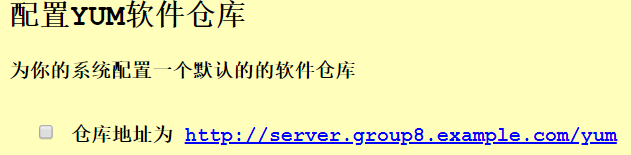
操作步骤
#vim /etc/yum.repos.d/base.repo 定义仓库源文件,文件名后缀必须为.repo
[base] 标识信息
name=base 源仓库名
baseurl=http://server.group8.example.com/yum 路径,建议直接复制粘贴
enable=1 默认开机qiy
gpgcheck=0 关闭密钥校验
检查
#yum list 更新文件
#yum repolist 查看yum源是否正常,repolist不等于0,则配置成功
四、调整逻辑卷容量
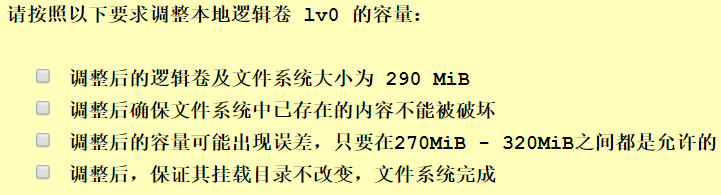
考察命令lvextend 扩容 lvreduce -L 缩减;
考试时先观察磁盘已使用空间跟要求对比,是多还是少了。多了lvreduce,少了lvextend.
resize2fs——增大或者收缩未加载的“ext2/ext3”文件系统的大小
xfs-growfs——增大或者收缩未加载的“xfs”文件系统的大小
操作步骤
- pvs 查看物理卷容量
- vgs 查看卷组容量
- lvs 查看逻辑卷容量
- lvextend /dev/vg0/lv0 -L 290M 扩容
- resize2fs /dev/mapper/vg0-lv0 调整未加载“ext2/ext3”的文件系统大小
- df -h 查看磁盘大小
五、创建用户和用户组

操作步骤
- groupadd -g 40000 adminuser 创建组
- useradd -G adminuser natasha 创建用户 -G 指定所属组
- useradd -G adminuser harry
- useradd -s /sbin/nologin sarah -s 指定用户的登录shell /sbin/nologin 表示系统中没有可以交互的shell
- echo redhat | passwd --stdin natasha 设置登录密码,注意出现下面的信息才修改成功
Changing password for user natasha.
passwd: all authentication tokensupdated successfully.
- echo redhat | passwd --stdin harry
- echo redhat | passwd --stdin sarah
检查
#id natasha
uid=1001(natasha) gid=1001(natasha) groups=1001(natasha),40000(adminuser)
#id harry
uid=1002(harry) gid=1002(harry) groups=1002(harry),40000(adminuser)
#id sarah
uid=1003(sarah) gid=1003(sarah) groups=1003(sarah)
六、配置文件权限

考察chown chmod setfacl getfacl的作用
操作步骤
- cp /etc/fstab /var/tmp/
- cd /var/tmp/
- chown root:root fstab 更改用户组
- chmod a-x fstab
- setfacl -m u:natasha:rw fstab 对指定用户设置访问权限
- setfacl -m u:harry:- fstab
- chmod a+r fstab
检查
#ll /var/tmp/fstab
-rw-rw-r--+ 1 root root 451 Apr 8 14:21 fstab
#getfacl /var/tmp/fstab
getfacl: Removing leading '/' from absolute path names
# file: var/tmp/fstab
# owner: root
# group: root
user::rw-
user:natasha:rw-
user:harry:---
group::r--
mask::rw-
other::r--
七、建立计划任务

crontab -e -u
-e:编辑计划任务
-u:设定某个用户的crontab服务
-l:查看计划任务
文件内容的格式
分(0-59) 时(0-23) 日(1-31) 月(1-12) 周(0-7)命令
要是记不住,去看配置文件 #vim /etc/crontab

操作
#crontab -e -u natasha 创建计划任务
23 14 * * * /bin/echo "hiya"
检查
#crontab -l -u natasha 查看计划任务
八、创建一个共享目录

考察g+s特权位,g+s 对某个目录施加了组特权位,这样目录下创建的文件/子目录下的文件都继承了该主目录的所有组。
组特权位在父目录和可执行文件之间冲突时,优先选择父目录的组特权位。
操作步骤
- mkdir /home/admins 创建目录
- chgrp adminuser /home/admins/ 修改所属组
- chmod g=rwx /home/admins/ 修改权限
- chmod o=- /home/admins/
- chmod g+s /home/admins/ 设定特权位
检查
ll -d /home/admins/
drwxrws---. 2 root adminuser 1024 Feb 24 13:37 /home/admins/
九、升级系统内核
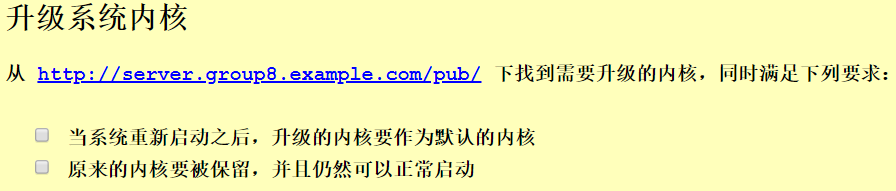
操作步骤
- curl --silent http://server.group8.example.com/pub/ | grep kernel 过滤内核
<tr><td valign="top"><img src="/icons/unknown.gif" alt="[ ]"></td><td><a href=kernel-3.10.0-327.4.5.el7.x86_64.rpm">kernel-3.10.0-327.4...></a></td><td align="right">2016-12-30 16:48 </td><td align="right"> 33M</td><td> </td></tr>
- rpm -ivh http://server.group8.example.com/pub/kernel-3.10.0-327.4.5.el7.x86_64.rpm 安装内核
检查
#grub2-editenv list 检查内核版本是否和安装的版本一致
saved_entry=Red Hat Enterprise Linux Server (3.10.0-327.4.5.el7.x86_64) 7.2 (Maipo)
十、绑定外部验证服务

操作步骤
- yum install sssd -y (安装 sssd,如果安装有问题,可能是yum仓库配置有问题)
- mkdir /etc/openldap/cacerts (建立保存证书的目录)
- wget -O /etc/openldap/cacerts/ca.pem http://server.group8.example.com/pub/cacert.pem (下载安全证书)
- authconfig-tui
空格选择 Use LDAP
空格选择 Use LDAP Authentication
Enter键选择 Next
空格选中 Use TLS
Server 栏填写
server.group8.example.com
Base DN栏填写
dc=group8,dc=example,dc=com
ok退出

- systemctl enable sssd 开机启动sssd服务
检查
#getent passwd thales 验证用户可登陆系统
thales:*:2001:2001:thales:/home/ldap/thales:/bin/bash
#systemctl status sssd 查看sssd服务状态
#ssh thales@desktop 切换到thales用户,密码为redhat

十一、配置Autofs

自动挂载服务 svc:/system/filesystem/autofs 是在系统启动时调用的,它可读取主映射文件 auto_master 以创建最初的一组 autofs 挂载。
这些 autofs 挂载点在启动时不会自动挂载。在这些挂载点下设置好挂载文件的系统配置后,这些挂载点可以才会触发在其下挂载文件系统。
Autofs需要从/etc/auto.master文件中读取配置信息。该文件中可以同时指定多个挂接点,由Autofs来挂接文件系统。文件中/msic /etc/auto.msic 是定义的自动mount的挂载点, /etc/auto.misc属于配置文件,定义了mount的动作.(将指定设备挂载到/mnt下,可指定不同的挂载点进行挂载)
操作步骤
-
yum install autofs 安装autofs
-
vim /etc/auto.master 自动挂载器由auto.master配置文件进行配置
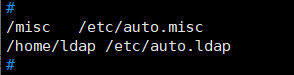
/home/ldap /etc/auto.ldap ——当系统访问以/home/ladp开头的资源时,读取挂载点/etc/auto.ldap配置的系统文件进行自动挂载 -
vim /etc/auto.ldap 配置auto.ldap挂载点的系统文件
* -rw,sync,soft server.group8.example.com:/rhome/&
格式说明:
-
触发条件(挂载点目录)
-
文件系统参数信息
-
文件系统
sync:将数据同步写入内存缓冲区与磁盘中
/& 和-rw的‘-’为指定格式没有特殊含义,必须带上
soft 软件式挂载
- systemctl enable autofs 启动autofs服务
- systemctl restart autofs 修改配置文件,必须重启服务
检查
验证 ssh thales@localhost pwd 可以看到/home/ldap/thales 表示成功挂载
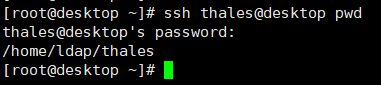
十二、配置NTP

1.考试环境无法与原配置服务器通信,全部注释掉
2.server 考试提供的服务器地址 iburst
操作步骤
- vim /etc/chrony.conf
#server 0.rhel.pool.ntp.org iburst
#server 1.rhel.pool.ntp.org iburst
#server 2.rhel.pool.ntp.org iburst
#server 3.rhel.pool.ntp.org iburst
server server.group8.example.com iburst
- systemctl enable chronyd 开机启动
- systemctl restart chronyd 重启服务
检查
chronyc 同步时间
waitsync 手工同步时间
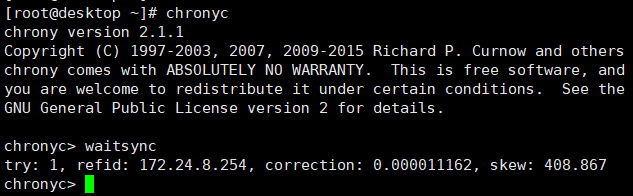
十三、创建一个归档

考点
语法:tar [主选项+辅选项] 文件或者目录
主选项:
-
c 创建新的打包文件
-
x 从打包文件中释放文件
-
t 列出打包文件的内容,查看已经打包了哪些文件
辅选项:
- -z :是 gzip格式的选项
- -J : 是xz格式的选项
- -j:是bzip格式的选项
- -v :归档或者解包的过程中显示文件!这个常用
- -f :使用文件名,在 f 之后要立即接文件名!不要再加其他参数!
- -p :使用原文件的原来属性(属性不会依据使用者而变)
常用:
-zcf:调用gzip归档并压缩
-zxf:调用gzip解压缩并还原归档
-jcf: 调用bzip2归档并压缩
-jxf: 调用bzip2解压缩并还原归档
-Jcf:调用xz归档并压缩
-Jxf:调用xz解压缩并还原归档
操作
#tar -jcf /root/sysconfig.tar.bz2 /etc/sysconfig/
检查
ll 查看root下有没有sysconfig.tar.bz2 这个文件

十四、创建一个用户账号

操作
- useradd -u 3456 jay 创建用户
- echo glegunge | passwd --stdin jay 设置密码
Changing password for user jay.
passwd: all authentication tokens updated successfully.
十五、添加一个 swap 分区

操作步骤
-
fdisk /dev/sda 分区,考试的时候应该为/dev/vda,注意看题
-
n 创建分区
-
p primary 主分区
e extend 扩展分区 考试环境下因为后面18题需要分区,所以将磁盘剩余空间划分为扩展分区
+512M 设置分区容量大小 -
t 修改分区默认类型
82 代表swap类型
p 查看分区结果 -
w 写入设置
-
partprobe 同步分区,如果失败 partx -a /dev/sda5 激活新划分的分区,无需重启
RHEL 6.0下partprobe 不能用,只能用partx -a -
ls -l /dev/sda5 查看分区
-
mkswap /dev/sda5 一个文件建立交换分区
-
sawpon /dev/sda5 启用这个交换区
-
vim /etc/fstab 挂载
/dev/sda5 swap swap defaults 0 0
解释:
-
指定设备名
-
挂载点
-
指定挂载文件的系统类型
-
挂载选项
-
转储频率
0:不做备份
1:每天转储
2:每隔1天转储 -
自检次序
0:不自检
1:自检;只有rootfs才用1
检查
#swapon -s 查看是否有/dev/sda5

十六、查找文件

操作
#find / -user jay -exec cp -a {} /root/findfiles/ ;
解释:
/ 系统根目录下
-user 按照文件属主来查找文件
-exec 表示将与其他命令结合起来使用,单行命令中-exec参数中无法使用多个命令
cp -a 拷贝全部
{} \; 用于与-exec选项结合使用来匹配所有文件,然后会被替换为相应的文件名。
/root/findfiles/ 指定拷贝路径
检查
#ll -a /root/findfiles/ 查看目录是否存在
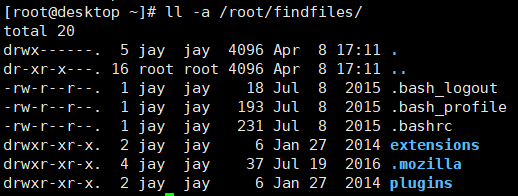
十七、查找一个字符串

操作
#grep seismic /usr/share/dict/words | grep -v ^$ > /root/wordlist
解释
grep 字符串 搜索路径 (从后面的路径过滤字符串)
-v 取反
^$ 空白字符
-v ^$ 过滤掉空白字符
检查
#cat /root/wordlist 有这个文件且有内容就ok

十八、创建一个逻辑卷

操作步骤
- fdisk 分区类型为8e——linuxlvm
- partprobe 同步分区
- pvcreate /dev/sda6 将物理硬盘分区初始化为物理卷
- vgcreate -s 16M datastore /dev/sda6 设置PE大小为16M
- lvcreate -n database -l 50 datastore 设置逻辑卷名称 ,-l 50 代表使用50个PE的容量
- mkfs.xfs /dev/datastore/database 将逻辑卷格式化,文件系统格式为xfs
- mkdir /mnt/database 创建挂载点目录
- vim /etc/fstab 开机自动挂载
/dev/datastore/database /mnt/database xfs defaults 0 0
- mount -a 全部挂载
检查
#vgdisplay 检查PE 的大小
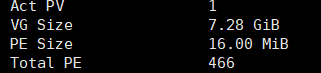
#lvdisplay 检查LV 大小,LE
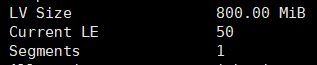
#df -h 查看分区使用情况
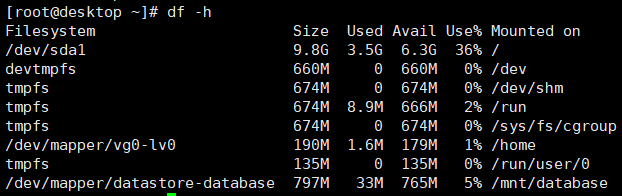
移除逻辑卷的过程
考试中如果有步骤出了问题,要重新开始做,需先将之前的逻辑卷移除,移除过程如下,必须按这个过程,否则可能不完全移除,当然移除到可修复处即可
1.umount database 取消挂载
2. lvremove /dev/datastore/database 删除逻辑卷
3. vgremove datastore 删除卷组
4. pvremove /dev/sda6 删除物理卷
5. fdisk /dev/sda 分区工具
6.d 删除分区
7. p 查看分区
8. w 保存
此时,所有题目已完成,重启 desktop.group8.example.com,再次细心检查所有的配置是否已生效!!!
